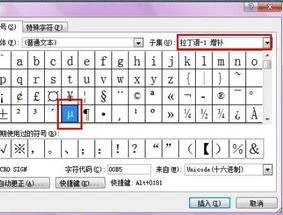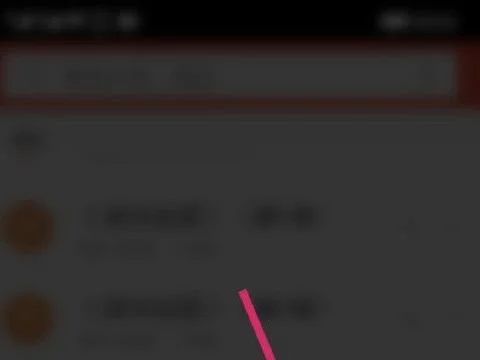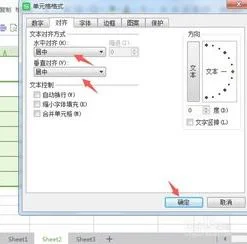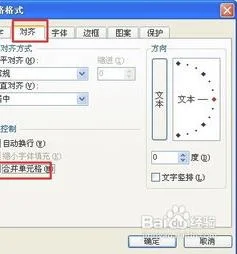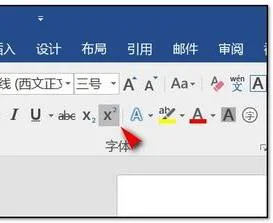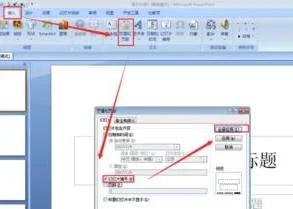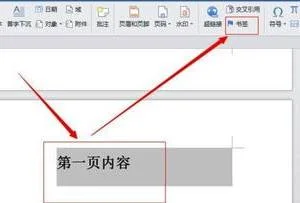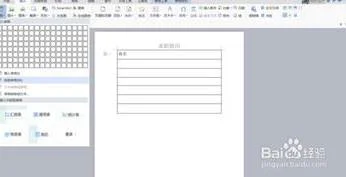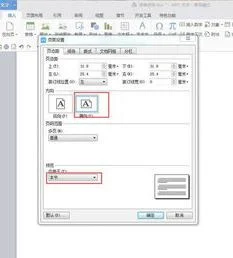1.WPS文档怎么转换成图片
WPS文档转换成图片的具体步骤如下:
我们需要准备的材料分别是:电脑、WPS文档。
1、首先我们打开需要编辑的WPS文档,点击打开“云服务”。
2、然后我们在弹出来的子菜单栏中点击选择“输出为图片”。
3、然后我们在弹出来的窗口中点击选择带水印(普通品质)或高质量无水印(标准品质)会员尊享;选择输出方式;选择格式;选择保存路径,最后点击输出即可。
2.wps文档怎么改成图片
下面就介绍一下WPS Office中,快速更改图片的功能。
因为该功能是WPS Office的公共功能,在文字、演示和表格中都有提供。所以下面就仅以WPS文字为例。
操作步骤: 步骤一:选中要更改的图片。 步骤二:右键单击图片,在右键菜单中选择“更改图片”命令。
如图1所示: 图“更改图片”快捷菜单 步骤三:在“更改图片”的对话框里选择更改后的图片。 步骤四:单击“打开”按钮退出。
至此,原来的图片则被更改为心仪的图片了。而且文档的版面和以前完全一样,没有丝毫跑版。
WPS表格和WPS演示里,更改图片的操作与上述步骤相同。 在操作过程中,细心的您也许已经发现了更改图片和插入图片的区别: 1.“更改图片”操作一次只能修改一个图片对象,而“插入图片”可以同时插入多个图片。
2.插入图片时,所插入的图片会作为新对象参与排版,对象大小会重新计算,因此,通过重新插入图片更改的图片大小会与原图片不同产生发生变化。而“更改 图片”操作所更换的图片,仅仅修改了图片的引用资源,而图片对象的基本属性和格式并没有改动,因此,图片大小等基本属性不会改变。
3.如何将WPS文件转为图片
用PDF文件转换工具可以将WPS文件转为图片。
WPS文件的文件内容也可以很容易的进行编辑跟修改,而且编辑起来也很方便,所以WPS文件被人们广泛使用着,想要转换WPS文件的格式,用转换工具就很方法快捷了,下面是以迅捷PDF转换器为例的转换方法:
操作步骤:
一、打开转换器,点击页面内的文件转图片。二、添加文件,将要进行格式转换的WPS文件添加进操作界面,可以选择点击或拖拽文件进行添加。三、文件添加好之后,点击开始转换按钮,文件开始格式的转换。四、等待转换完成之后,就可以查看转换成图片的文件了。